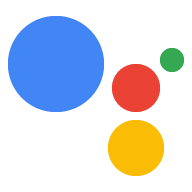Bạn có thể bản địa hoá các Thao tác cho Trợ lý Google để mang đến trải nghiệm tuỳ chỉnh cho nhiều ngôn ngữ và ngôn ngữ địa phương mà người dùng có thể đặt trên thiết bị của họ. Ngoài ra, bạn có thể hạn chế quyền truy cập vào các Thao tác của mình dựa trên khu vực hoặc vị trí thực tế của người dùng.
Trước khi tiếp tục, bạn nên biết một số thuật ngữ để hiểu cách điều chỉnh Hành động cho phù hợp với từng người dùng:
- Ngôn ngữ – Phương thức giao tiếp bằng lời nói và chữ viết đã được thoả thuận
- Khu vực – Một khu vực thực tế được xác định, thường liên kết với một quốc gia
- Ngôn ngữ – Sự kết hợp giữa ngôn ngữ và khu vực
Giờ đây, khi đã hiểu một số thuật ngữ cơ bản, bạn có thể điều chỉnh Hành động cho các ngôn ngữ, khu vực và ngôn ngữ địa phương khác nhau trong Actions Console, Dialogflow hoặc dịch vụ thực hiện.
Ngôn ngữ và ngôn ngữ/địa phương được hỗ trợ
Hãy xem tài liệu ngôn ngữ và ngôn ngữ địa phương để biết thông tin về những ngôn ngữ địa phương mà dự án Hành động của bạn có thể hỗ trợ và giọng nói TTS tương ứng cho những ngôn ngữ địa phương này. Người dùng phải đặt chế độ cài đặt ngôn ngữ của Trợ lý thành một ngôn ngữ được hỗ trợ để sử dụng Hành động của bạn.
Xuất bản
Bảng điều khiển Actions cho phép bạn tuỳ chỉnh những thông tin sau khi xuất bản dự án Actions:
- Thông tin theo ngôn ngữ và ngôn ngữ địa phương: Bạn có thể chỉ định các thông tin chi tiết khác nhau về Thao tác (chẳng hạn như tên và nội dung mô tả) ở cấp ngôn ngữ và ngôn ngữ địa phương cho từng dự án.
- Nhắm mục tiêu theo vị trí: Bạn có thể chỉ định những khu vực mà Hành động của bạn có thể thực hiện. Theo mặc định, Hành động của bạn hỗ trợ tất cả các khu vực, miễn là người dùng đã đặt ngôn ngữ của Trợ lý thành một trong những ngôn ngữ mà Hành động của bạn hỗ trợ.
- Tuỳ chỉnh giọng nói TTS: Theo mặc định, Thao tác của bạn sẽ tự động sử dụng một bộ giọng nói TTS tương ứng với ngôn ngữ của người dùng trên Trợ lý. Bạn có thể ghi đè hành vi này và chọn một giọng nói TTS cụ thể không thay đổi dựa trên ngôn ngữ của Trợ lý mà người dùng sử dụng.
Hãy xem phần Xuất bản các Thao tác đã bản địa hoá để biết thêm thông tin về cách bản địa hoá việc phân phối Thao tác.
Nhân viên hỗ trợ Dialogflow
Dialogflow cho phép bạn tạo các đặc vụ hỗ trợ nhiều ngôn ngữ và ngôn ngữ địa phương. Đối với mỗi ngôn ngữ hoặc ngôn ngữ và quốc gia, bạn có thể chỉ định các nội dung tuỳ chỉnh như các cụm từ Người dùng nói và Phản hồi khác nhau.
Hãy xem phần Các đặc vụ Dialogflow để biết thêm thông tin về cách tạo đặc vụ được bản địa hoá.
Mẫu được bản địa hoá
Bạn có thể tạo Thao tác dựa trên mẫu để hỗ trợ một số ngôn ngữ hoặc nhiều ngôn ngữ trong cùng một Thao tác bằng cách tải một Google Trang tính đã bản địa hoá lên cho mỗi ngôn ngữ mới.
Các mẫu khác nhau có ở nhiều ngôn ngữ và ngôn ngữ địa phương. Hãy xem tài liệu về Mẫu để biết thêm thông tin về các ngôn ngữ và ngôn ngữ địa phương được hỗ trợ cho từng mẫu.
Quy trình thực hiện đơn hàng
Khi tạo yêu cầu thực hiện, bạn có thể cung cấp:
- Phản hồi theo ngôn ngữ và ngôn ngữ địa phương cụ thể: Bạn nhận được chế độ cài đặt ngôn ngữ địa phương của Trợ lý người dùng trong mỗi yêu cầu đối với dịch vụ thực hiện của bạn. Bạn có thể sử dụng chuỗi này (ví dụ:
en-GB) để tìm ra cách trả về các phản hồi khác nhau dựa trên ngôn ngữ hoặc ngôn ngữ và quốc gia của người dùng. - Câu trả lời theo khu vực – Bạn có thể yêu cầu người dùng cấp quyền truy cập vào vị trí thực của thiết bị. Với thông tin này, bạn có thể tuỳ chỉnh thêm câu trả lời cho các khu vực.
Hãy xem phần Thực hiện yêu cầu để biết thêm thông tin về cách bản địa hoá các câu trả lời.
Thử nghiệm
Trong quá trình phát triển, bạn có thể kiểm thử Hành động đã bản địa hoá bằng các thiết bị phần cứng hoặc trình mô phỏng Hành động với các tính năng sau:
- Tính năng mô phỏng ngôn ngữ cho phép bạn đặt ngôn ngữ của thiết bị để kiểm thử các câu trả lời và logic dành riêng cho ngôn ngữ trong Thao tác.
- Tính năng mô phỏng vị trí cho phép bạn đặt vị trí thực của thiết bị để kiểm thử tính năng nhắm mục tiêu theo vị trí và mọi phản hồi theo khu vực cụ thể trong quá trình thực hiện.
Hãy xem tài liệu về Trình mô phỏng hành động để biết thêm thông tin về cách kiểm thử Hành động đã bản địa hoá bằng Trình mô phỏng hành động.